Sorteerkop- of kolomkop is een handige functie die is geïntroduceerd in Windows Vista en waarmee u met een enkele klik snel zachte bestanden en mappen kunt maken. Zoals sommigen van u gemerkt hebben, verschijnt deze soft header in Windows 7 alleen in de detailweergave. Dat wil zeggen dat wanneer u door een map bladert in inhoud, tegels, lijst, kleine pictogrammen, middelgrote pictogrammen, grote pictogrammen of grote weergave van pictogrammen, Windows Verkenner de sorteerkop niet weergeeft.

Degenen die Windows Vista-besturingssysteem hebben gebruikt, weten dat de sorteerkoptekst beschikbaar was voor alle weergaven. Veel gebruikers die zijn verhuisd van Vista zijn nu op zoek naar een oplossing om deze handige functie in te schakelen voor alle weergavemodi in Windows 7.
Gelukkig is er een klein hulpmiddel genaamd Explorer 7 Fixes om de sorteerkopfunctie in alle weergavemodi in te schakelen. Maar het lijkt erop dat veel gebruikers problemen hebben met die tool. Gebruikers die niet succesvol zijn in het inschakelen van de Sort Header-tool, kunnen de populaire Classic Shell-software gebruiken om dezelfde functie in te schakelen. We raden u aan de Explorer 7-fixes te bekijken voordat u Classic Shell installeert.
Hier leest u hoe u Sorteerkoptekst voor alle weergavemodi in Windows 7 kunt inschakelen met Classic Shell:
Stap 1: Download en installeer Classic Shell vanaf hier.
Stap 2: Na de installatie opent u Instellingen voor Classic Shell Explorer . Dit gegeven vindt u in het Start-menu.
Stap 3: Klik in het venster Instellingen voor Classic Explorer op het tabblad Bestandsvenster en vink het vakje Toon sorteerkoppen aan in alle weergaven aan en klik op de knop OK om hetzelfde in te schakelen.
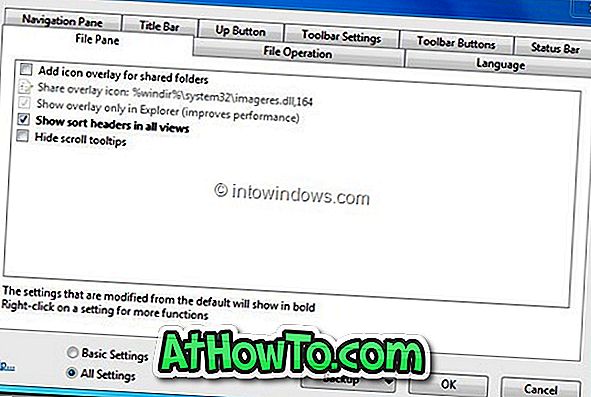
OPMERKING: wanneer u Classic Shell installeert, wordt het standaard Start-menu vervangen door het klassieke menu. Als u het standaard Start-menu wilt inschakelen, opent u de menu-instellingen van het klassieke menu van Classic Shell en selecteert u vervolgens Windows Key opent Windows Start-menu en klikt u met de linkermuisknop op Windows Start Menu-opties.
Vergeet niet om onze lijst met 7 beste applicaties te bekijken om Windows 7 Explorer aan te passen en aan te passen.













